qq浏览器默认打开方式怎么改 QQ中链接打开默认浏览器的设置方法
更新时间:2024-03-06 10:49:36作者:xiaoliu
在现如今的互联网时代,浏览器成为了我们日常生活中不可或缺的工具之一,而QQ浏览器作为一款功能强大且备受欢迎的浏览器软件,更是深受广大用户的喜爱。在使用QQ浏览器的过程中,有时候我们会遇到一些链接默认打开方式不符合个人习惯的情况。如何改变QQ浏览器中链接打开默认浏览器的设置呢?接下来我们将探讨一下这个问题,并为大家提供一些简便的设置方法。
具体方法:
1.首先登录QQ账号,然后点击QQ左下角的【主菜单】按钮。
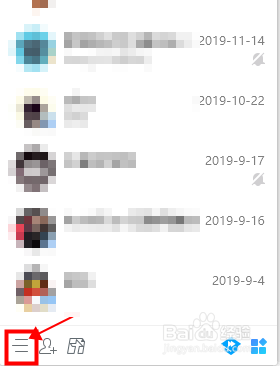
2.在弹出的主菜单中点击【设置】。
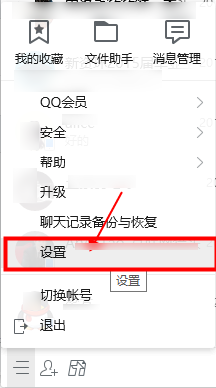
3.系统设置对话框中,选择【安全设置】。然后滑动到安全推荐处,取消勾选“使用QQ浏览器打开……”。

4.进入到Win10的设置界面点击【应用】。
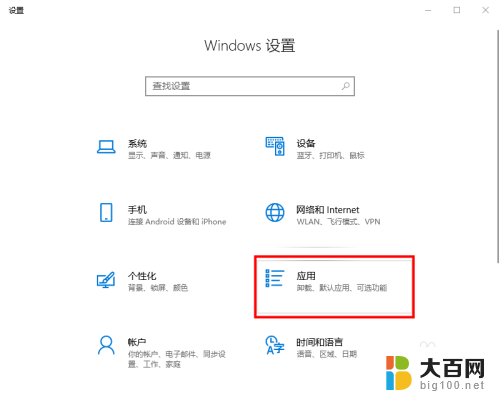
5.选择默认应用,设置需要打开QQ链接的浏览器设置为默认浏览器。
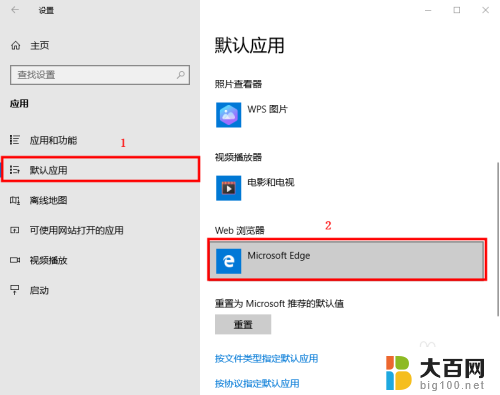
以上就是如何更改qq浏览器的默认打开方式的全部内容,如果你也遇到了同样的情况,那么请参照以上方法来处理,希望这对你有所帮助。
qq浏览器默认打开方式怎么改 QQ中链接打开默认浏览器的设置方法相关教程
- 怎样取消浏览器默认打开方式 如何修改默认浏览器设置
- 怎么设置手机默认浏览器 怎样设置手机默认浏览器
- qq文件怎么用qq浏览器打开 QQ浏览器在线打开图片
- google默认打开地址 Google Chrome浏览器如何设置默认首页
- 谷歌怎么设置成默认浏览器 如何将谷歌浏览器Chrome设置为电脑默认浏览器
- ie怎么设置成默认浏览器 IE浏览器如何设为默认浏览器
- 360浏览器更改主页 360浏览器默认主页怎么改
- 谷歌浏览器默认字体大小 Chrome浏览器字体大小调整方法
- 谷歌浏览器启动时默认主页 如何在谷歌浏览器中更改默认主页
- 怎么设置默认打开网页 如何在浏览器中设置默认网站
- winds自动更新关闭 笔记本电脑关闭自动更新方法
- 怎样把windows更新关闭 笔记本电脑如何关闭自动更新
- windows怎么把软件删干净 如何在笔记本上彻底删除软件
- 苹果笔记本windows系统怎么看配置 怎么查看笔记本的配置信息
- windows系统卡死 笔记本卡顿怎么办
- window键盘关机 笔记本怎么用快捷键直接关机
电脑教程推荐